
Google speichert möglicherweise alles, was Sie zu Ihrem Konto sagenGoogle Home und die Aufzeichnungen für immer behalten, genau wie Alexa. Google hat kürzlich das Standardverhalten geändert, um die Aufzeichnungen nicht zu behalten. Diese Änderung betraf jedoch nur neue Benutzer, nicht vorhandene.
Google-Startseite zeichnet auf, was Sie sagen
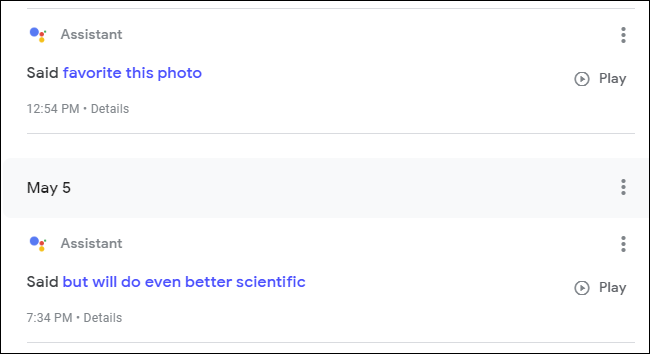
Ihre Google-Startseite verbringt die meiste ZeitWeckwort abhören, "Hey Google" oder "OK Google". Das Gerät zeichnet dann alles auf, was Sie nach dem Weckwort sagen, und sendet es zur Analyse an die Google-Server. Google muss diese Aufzeichnungen vorübergehend speichern. Aber Google speichert möglicherweise für immer, was Sie sagen.
Wie die Washington Post darauf hinweist, hält dieAufnahmen waren für immer das Standardverhalten, sind es aber nicht mehr. Bei Google können Sie jetzt festlegen, dass Ihre Sprachaufzeichnungen an das Unternehmen gesendet werden. Google hat die Änderung jedoch nur für neue Nutzer und nicht für bestehende Nutzer vorgenommen. Wenn Ihr Konto zuvor Sprachaufzeichnungen an Google gesendet hat, wird dies so lange fortgesetzt, bis Sie es deaktivieren.
Wir haben bereits erläutert, warum Unternehmen Ihre Daten aufbewahrenso, aber es ist ziemlich einfach. Künstliche Intelligenz ist nicht sehr intelligent, und was Sprachassistenten angeht, verfehlen sie immer noch häufig das Ziel. Wie bei Amazon für Alexa beschäftigt Google Menschen, um Ihre Befehle abzuhören, sie mit dem zu vergleichen, was der Assistent für gehört hielt und wie er reagiert hat. Google verwendet diesen Prozess, um die Ergebnisse zu verbessern oder zu erfahren, welche Funktionen die Nutzer implementieren möchten, die es noch nicht gibt.
Der Versuch, den Google-Assistenten zu verbessern, ist gutDas Ändern des Standardverhaltens von Opt-Out zu Opt-In ist jedoch noch besser. In dieser Hinsicht ist Google Amazon weit voraus. Bei Alexa ist die Standardeinstellung immer noch die Aufzeichnung. Schlimmer noch, Sie können sich überhaupt nicht abmelden.
VERBUNDEN: Alexa, warum schauen Mitarbeiter auf meine Daten?
So verhindern Sie, dass Google Sprachaufzeichnungen sammelt

Wenn Sie ein bestehender Nutzer sind, der mit den alten Standardeinstellungen arbeitet, können Sie Google anweisen, die Erfassung Ihrer Sprachaufzeichnungen zu beenden. Die noch bessere Nachricht ist, dass dies unglaublich einfach ist.
Um dies zu beenden, rufen Sie die Aktivitätssteuerung von Google aufWebseite. Scrollen Sie zu „Voice & Audio Activity“ und schalten Sie es aus. Es wird eine Warnung angezeigt, die besagt, dass Google-Geräte Sie möglicherweise nicht verstehen, wenn Sie "Hey Google" sagen. Wir sind jedoch der Meinung, dass es sich um einen alten Warnungstext handelt. In unseren Tests funktionieren die Befehle immer noch.
Klicken Sie unten in der Warnung auf die Option „Pause“.
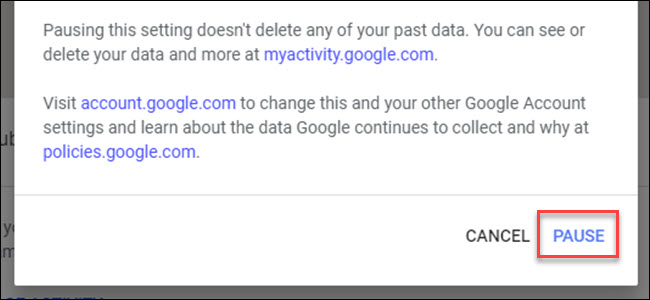
Sie müssen diesen Vorgang bei jedem Vorgang wiederholenGoogle-Konto, mit dem Sie eine Verbindung zu Ihrer Google-Startseite hergestellt haben. Diese Einstellung gilt für jedes Gerät, für das Sie "Hey Google" sagen können, von Ihrem Telefon zu einem Nest Home Hub (früher als Google Home Hub bezeichnet) zu einem Lenovo Smart Display.
So löschen Sie alle Ihre Sprachaufnahmen
Nachdem Sie die Sprachsammlung deaktiviert haben, können Sie löschen, was Google bereits hat. Klicken Sie einfach auf der Activity Controls-Website unter dem Umschalter auf "Aktivität verwalten".

Klicken Sie oben links auf der Seite auf "Aktivität löschen nach".

Wählen Sie aus, welche Aufnahmen Sie löschen möchten. Um alles zu löschen, klicken Sie auf das Kästchen unter "Nach Datum löschen" und wählen Sie "Alle Zeiten".

Klicken Sie abschließend auf „Löschen“, um die ausgewählten Aufnahmen zu löschen.

Es ist großartig, dass Google mehr ermöglicht hatDatenschutz-sensible Option für neue Benutzer. Wir wünschen uns jedoch, dass Google die Änderung rückwirkend vorgenommen hätte. Hoffentlich folgt Amazon mit voller Kraft und gibt künftig allen ähnliche Kontrollen.








